Nous allons créer puis utiliser une texture métallique que l’on rencontre sur les plaques industrielles dans les usines, ou parfois dans certaines voitures ou engins de travaux publics.
ETAPE 1
Je crée un nouveau document, un nouveau calque et je supprime l’arrière plan, j’utilise directement l’outil forme personnalisée pour créer une ellipse.
Puis je duplique ma forme 1 et avec l’outil sélection je la fais descendre. Avec l’outil transformation manuelle je la fais tourner de 90 degrés. Avec cette technique je remplis de 16 ellipses mon document.
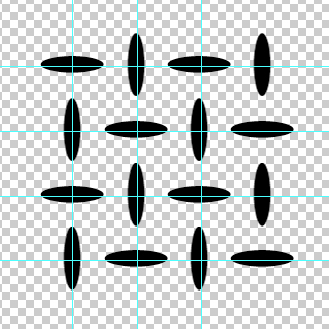
ETAPE 2
J’ajoute un dégradé sur mes ellipses, d’abord sur les ellipses verticales avec un dégradé (angle 0 degré).
Puis sur les ellipses horizontales avec un dégradé (angle 90 degrés).
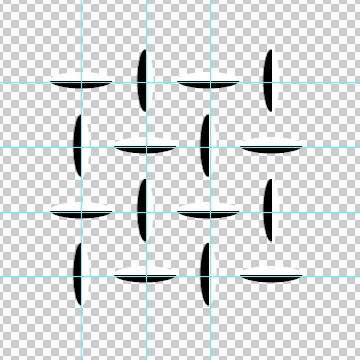
ETAPE 3
Je fusionne tous mes calques puis j’ajoute un nouveau calque comme arrière plan avec comme couleur un gris. Pour finir je fais tourner de 45 degrés mes ellipses.
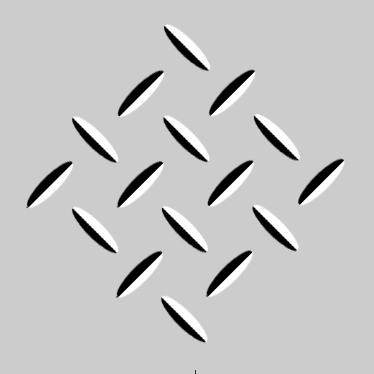
ETAPE 4
Nous allons pouvoir créer notre motif pour cela, il va falloir recadrer notre image et n’en prendre que le centre. J’utilise l’outil de recadrage ou alors l’outil sélection.
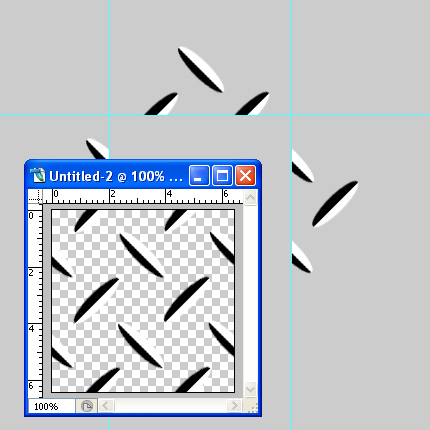
ETAPE 6
Voici ce que cela peut donner sur une composition.


